विज्ञापन
 अब कुछ महीने हो गए हैं, जब मैंने पहली बार अपने नोकिया लूमिया 800 को अनबॉक्स किया था और इसे अपने विंडोज कंप्यूटर से जोड़ने की कोशिश कर रहा था।
अब कुछ महीने हो गए हैं, जब मैंने पहली बार अपने नोकिया लूमिया 800 को अनबॉक्स किया था और इसे अपने विंडोज कंप्यूटर से जोड़ने की कोशिश कर रहा था।
इस विंडोज फोन को सिंक करने की आवश्यकता है - जैसा कि आपके पीसी और यूएसबी केबल पर किसी भी Zune सॉफ्टवेयर (मैक उपयोगकर्ता मैक के लिए विंडोज फोन 7 कनेक्टर का उपयोग कर सकते हैं)। हालांकि हममें से कुछ के लिए यह बॉक्स से बाहर काम नहीं करेगा।
इसका प्रभाव यह है कि आपके फ़ोन को आपके पीसी से सिंक करने से रोका जाता है, जिसका अर्थ है कि फ़ोटो और वीडियो को आपके कंप्यूटर पर सहेजा नहीं जा सकता है और संगीत को आपके फ़ोन में कॉपी नहीं किया जा सकता है। सौभाग्य से इसके चारों ओर एक रास्ता है, जिसे लागू करना आसान है। इसके अतिरिक्त वायरलेस सिंक सुविधा आपको भविष्य में इस त्रुटि का सामना करने से बचने की अनुमति देगा।
समस्या
आप पाएंगे कि यह समस्या आमतौर पर तब होती है जब आप अपने नोकिया लूमिया 800 को पहली बार यूएसबी के माध्यम से अपने पीसी से कनेक्ट करते हैं (हालांकि बाद के अवसरों पर ऐसा हो सकता है)।
जबकि एचटीसी, सैमसंग और एलजी जैसे अन्य निर्माताओं से विंडोज फोन कनेक्ट होने और सेकंड में सिंक करने के लिए होते हैं, नोकिया लूमिया 800 के मालिकों को निम्नलिखित निम्नलिखित विकल्प मिलते हैं:
कनेक्शन त्रुटि: आपके फ़ोन से कनेक्ट नहीं हो सकती। इसे डिस्कनेक्ट करें, इसे पुनरारंभ करें, फिर से कनेक्ट करने का प्रयास करें।
प्रारंभिक कनेक्शन के बिना आपके पीसी के साथ एक सिंक संबंध बनाना असंभव है; प्रारंभिक सिंक के बिना आप वायरलेस सिंक को सेट करने में सक्षम नहीं होंगे जो अन्यथा इस गलती पर काबू पाने का एक उपयोगी साधन होगा।
तो हम इसे कैसे हल कर सकते हैं?
केबलिंग की जाँच करना
इसे ठीक करने के लिए कई कदम उठाए जा सकते हैं। उनमें से कुछ व्यक्तिगत रूप से काम कर सकते हैं, लेकिन जब सभी एक साथ उपयोग किए जाते हैं, तो आपको निश्चित रूप से यह पता लगाना चाहिए कि कनेक्शन त्रुटि साफ हो गई है।
स्वाभाविक रूप से आपको कनेक्शन की जांच करके शुरू करना चाहिए। जबकि यह त्रुटि नोकिया लूमिया 800 फोन पर आम है, आप इसका सामना केवल इसलिए कर सकते हैं क्योंकि आपका USB केबल सुरक्षित रूप से या तो दोनों छोर से जुड़ा नहीं है। आपको यह भी सुनिश्चित करना चाहिए कि फोन केवल कंप्यूटर पर एक यूएसबी पोर्ट से जुड़ा हो, बल्कि यूएसबी हब के पोर्ट से जुड़ा हो।

एक अतिरिक्त के बजाय नोके लूमिया 800 फोन के साथ भेजने वाले यूएसबी केबल का उपयोग करना भी महत्वपूर्ण है एक आपके आसपास पड़ा है, क्योंकि यह बिजली और डेटा आवश्यकताओं को संभालने के लिए अनुपयुक्त हो सकता है फ़ोन।
Nokia Lumia 800 के मालिक के रूप में, आपको यह देखना चाहिए कि USB कनेक्शन किस तरह से प्राप्त किया गया है अपने फोन के शीर्ष पर एक छोटा सा दरवाजा, हेडफोन के बगल में छोटे से टक्कर पर धक्का देकर खोला जैक। सुनिश्चित करें कि यह आपके फोन को आपके कंप्यूटर से कनेक्ट करते समय धूल और एक प्रकार का वृक्ष से साफ है।
Zune डेस्कटॉप क्लाइंट की स्थापना रद्द करना
USB केबल कनेक्शन की जांच करने के बाद भी समस्या आपको प्रभावित करनी चाहिए, आपको इसके बजाय Zune क्लाइंट पर अपना ध्यान देने की आवश्यकता होगी। जैसा कि आपका फ़ोन सही तरीके से कनेक्ट नहीं हो रहा है, समस्या संभवतः Zune सॉफ़्टवेयर के साथ उत्पन्न होती है।

खुला हुआ प्रारंभ> नियंत्रण कक्ष> एक कार्यक्रम की स्थापना रद्द करें और जब सूची का चयन किया गया है Zune, फिर स्थापना रद्द करें. एक बार यह पूरा हो जाने के बाद, यह देखने के लिए जांचें कि आपके पास कोई प्रविष्टि है या नहीं विंडोज ड्राइवर पैकेज, या विंडोज पोर्टेबल डिवाइसेस, और दोहराओ। यदि नहीं, तो चिंता न करें।
अगला, विंडोज एक्सप्लोरर खोलें और नेविगेट करें C: \ Program Files. यहां, Zune फ़ोल्डर हटाएं। इस क्रिया को दोहराएं C: \ Users \ yourusername \ AppData \ Local \ Microsoft और फिर के लिए सिर C: \ Users \ yourusername \ AppData \ रोमिंग \ Microsoft जहां आपको हटाना चाहिए क्रिप्टो फ़ोल्डर।
एक बार यह हो जाने के बाद आप अपने फोन को एक बार फिर अपने कंप्यूटर से जोड़कर आगे बढ़ सकते हैं - यदि सभी सही ढंग से चला गया है और USB केबल काम करता है, आपको Zune सॉफ़्टवेयर डाउनलोड करने और फिर से इंस्टॉल करने के लिए प्रेरित किया जाएगा यह। इस प्रक्रिया के दौरान प्रदर्शित होने वाले किसी भी निर्देश का पालन करें, और एक बार जब आप अपने फोन को फिर से कनेक्ट करने और अपने कंप्यूटर पर इसे सिंक्रनाइज़ करने की प्रक्रिया शुरू करने में सक्षम होना चाहिए।
क्या होगा अगर यह फिर से होता है?
ऊपर दिए गए चरणों का पालन करते हुए इस समस्या को फिर से होने से रोकना चाहिए, आपको कुछ समय लेने चाहिए वायरलेस सिंक को सेटअप करने के लिए जो Zune के साथ उपलब्ध है। जब तक आपके घर में वायरलेस राउटर है और आपका कंप्यूटर इससे जुड़ा हुआ है, भविष्य में आप इसका उपयोग यूएसबी केबल के बजाय अपने फोन को सिंक करने के लिए कर सकते हैं।
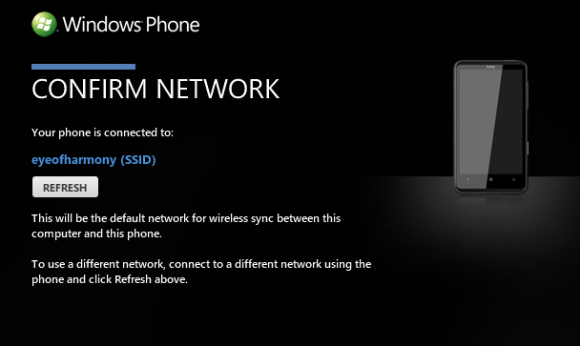
इसे सेट करने के लिए, अपने फ़ोन पर वायरलेस नेटवर्किंग सक्रिय करें (सेटिंग्स> वाई-फाई) और फिर खोलें सेटिंग्स> फोन> वायरलेस सिंक Zune क्लाइंट में। क्लिक करें वायरलेस सिंक सेटअप करें, फिर छोटी प्रक्रिया को पूरा करने के लिए ऑन-स्क्रीन निर्देशों का पालन करें।
जब भी आपका फ़ोन 10 मिनट या उससे अधिक समय तक चार्जर से जुड़ा रहेगा, तब वायरलेस सिंक का उपयोग किया जाएगा, इसलिए इसका उपयोग आपके राउटर की सीमा के भीतर कहीं से भी किया जा सकता है!
निष्कर्ष
हमेशा कुछ नया हार्डवेयर प्राप्त करने के लिए यह बहुत सुंदर है कि यह बहुत सही काम नहीं कर रहा है, लेकिन इसमें समस्या Zune सॉफ़्टवेयर में अक्षमता के साथ है उस उपकरण की सही पहचान करने के लिए जो किया जा रहा है जुड़े हुए।
सौभाग्य से, समाधान के माध्यम से काम करना बहुत सीधा साबित होना चाहिए!
विंडोज फोन वायरलेस सिंक सुविधा मानक केबल सिंक के लिए एक उपयोगी विकल्प बनाती है और आपको दूरस्थ रूप से सिंक करना जारी रखने की अनुमति दे सकती है जिससे भविष्य में मूल कनेक्शन त्रुटि फिर से हो।
क्रिश्चियन Cawley सुरक्षा, लिनक्स, DIY, प्रोग्रामिंग, और टेक समझाया के लिए उप संपादक है। वह वास्तव में उपयोगी पॉडकास्ट का भी निर्माण करता है और डेस्कटॉप और सॉफ्टवेयर समर्थन में व्यापक अनुभव रखता है। लिनक्स प्रारूप पत्रिका के लिए एक योगदानकर्ता, ईसाई रास्पबेरी पाई टिंकरर, लेगो प्रेमी और रेट्रो गेमिंग प्रशंसक है।